طريقة نقل الملفات من الاندرويد للكمبيوتر و العكس
طريقة نقل الملفات من الاندرويد للكمبيوتر و العكس
كثيرا ما نحتاج الى تخزين بعض الملفات الموجوده على الهاتف في مكان امن قد يكون ذلك لحساسية و قيمة تلك الملفات او لتوفير مساحه من التخزين الداخلي للهاتف بما يسمح باستيعاب ملفات اخرى اكثر اهمية و بالرغم من وجود بعض الطرق التقليدية الا انها قد لا تكون مفية او سريعة مثل الطرق التي سوف نقوم بعرضها التي تساعد على نقل الملفات من الهاتف للكمبيوتر بسرعه و في بعض طرق نقل الملفات قد لا نحتاج الى كابل USB لتوصيل الهاتف بالكمبيوتر .
نقل الملفات من الهاتف للكمبيوتر
سنقوم بتوضيح عدة طرق تساعد على نقل الملفات بسرعة مما يساعد على ان تكون تلك الملفات منظمة حتى تجد ما تريد نقله بسهولة و من خلال الطرق التي سنقوم بتوضيحها يمكنك نقل الملفات من و الي الكمبيوتر و كذلك الهاتف .
1- نقل الملفات باستخدام AirDroid
يساعدك AirDroid على نقل جميع انواع الملفات من الهاتف للكمبيوتر سواء كان بنظام ويندوز او لينكس او اجهزة ماك و يساعدك ايضا على التحكم الكامل بهاتفك من خلال الكمبيوتر و ذلك دون الحاجه الى روت و يمكن للتطبيق ايضا البحث عن الهاتف عند فقده و كذلك مشاركة الشاشة مع الكمبيوتر و نقل جميع انواع الملفات سواء كانت رسائل نصية او صوتية او مقاطيع فيديو .
2- نقل الملفات باستخدام EaseUs
EaseUs هو احد البرامج الشهرة للتعامل مع الملفات سواء كان نقلها من الهاتف للكمبيوتر او العكس و كذلك تخزينها كنسخه احتياطيه فهو امن بما يكفي ليحافظ على بياناتك و يمكنك تحميله من هنا و من ثم تثبيته على جهاز الكمبيوتر الخاص بك و اتباع الخطوات الاتية :
- قم بتوصيل هاتفك الاندرويد بجهاز الكمبيوتر الخاص بك من اجل نقل الملفات .
- قم بتمكين البرنامج للتعرف على هاتفك الاندرويد .

- قم بتمكين EaseUs لفحص ملفات هاتفك الاندرويد للعثور على جميع بيانات هاتفك .
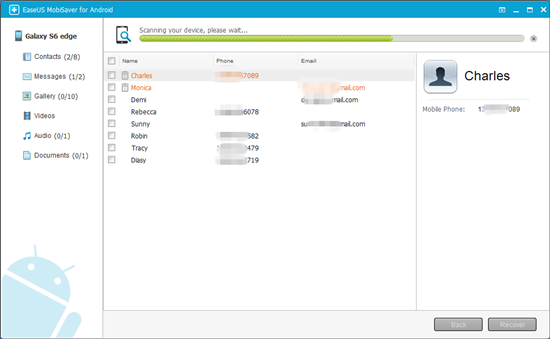
- بعد ذلك يمكنك اختيار الملفات المراد نقلها من الهاتف الاندرويد للكمبيوتر و حفظها بمكان امن يسهل الوصول اليه على الكمبيوتر الشخصي .
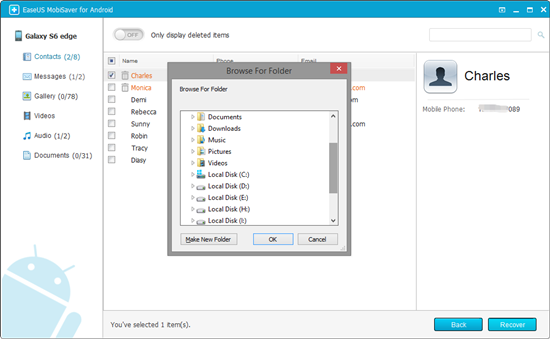
- بذلك يمكنك بسهولة نقل الملفات من الهاتف للكمبيوتر .
شاهد ايضا :كيفية استعادة الصور والفيديوهات المحذوفة للاندرويد
3- نقل الملفات باستخدام برنامج Dr.Fone
يعتبر Dr.Fone احد البرامج الرائعة التي تقوم بالعديد من المهمات مثل استعادة الملفات المحذوفة و نقل الملفات من الهاتف للكمبيوتر بسهولة و يمكنه نقل العديد من الملفات المتنوعة مثل الرسائل النصية و جهات الاتصال و ملفات البودكاست و الكتب الإلكترونية و غيرها من الملفات الصوتيه و مقاطع الفيديو و كذلك التطبيقات و يمكنك Dr.fone بسهوله من تخزين الملفات بعمل نسخه احتياطيه لها و متوافق مع انظمة اندرويد من 2.2 الى اندرويد 10.0 ، و يمكنك نقل الملفات من الهاتف للكمبيوتر من خلال اتباع الخطوات الاتية :
- قم بتحميل برنامج Dr.Fone Manager من هنا
- قم بتثبيت البرنامج على الكمبيوتر الخاص بك و قم بتوصيل الهاتف بالكمبيوتر باستخدام كابل USB .
- قم بفتح التطبيق على الكمبيوتر و اختر “Transfer” .
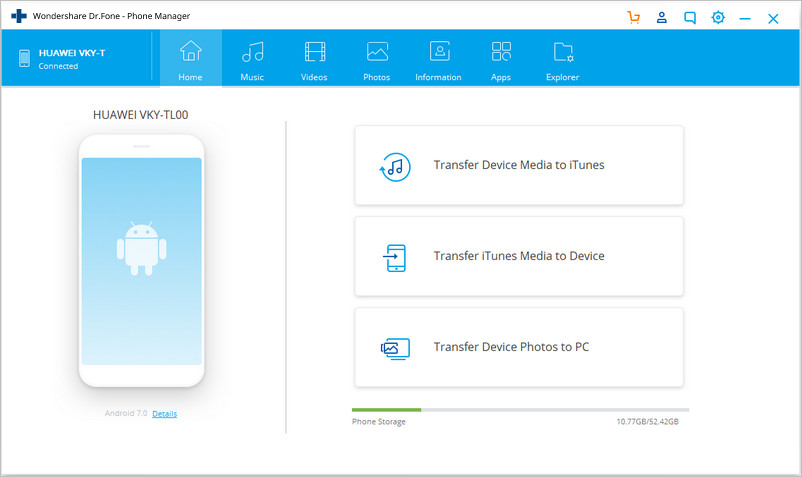
- سترى عدة خيارات ظهرت على القائمة و يمكنك اختيار نوع الملفات الذي ترغب في نقله ، و لتوضيح الشرح سنقوم باختيار الصور .
- سيتم عرض كافة الصور الموجودة على هاتفك فقم باختيار ما تريد نقله من الهاتف للكمبيوتر من خلال اختيار أي صورة تريد نقلها إلى جهاز الكمبيوتر الخاص بك والنقر على تصدير “Export” انقر فوق تصدير إلى الكمبيوتر “Export to PC” .
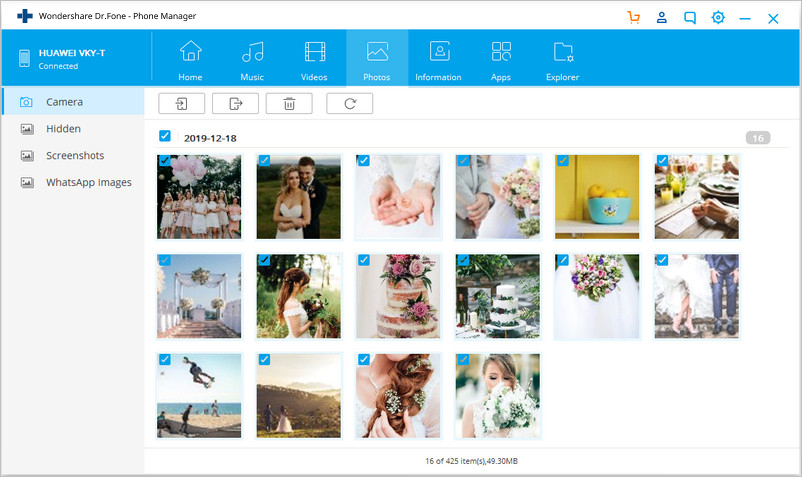
- و يمكنك أيضًا نقل جهات الاتصال و الصور و الموسيقى و الرسائل القصيرة و مقاطع الفيديو بنفس الطريقة.
- الان يمكنك تحديد المكان الذي تريده لحفظ الملفات على جهاز الكمبيوتر الخاص بك .
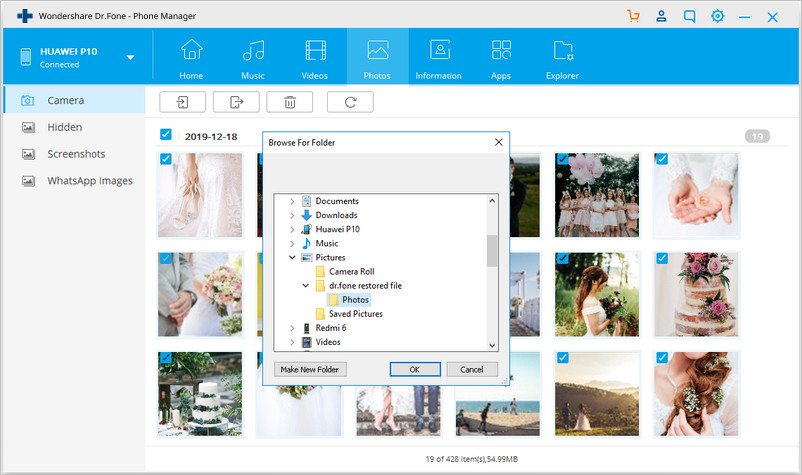
4- نقل الملفات بدون استخدام كابل USB
احدى الطرق السهلة التي تمكن من نقل الملفات من و الى الكمبيوتر بسهولة من خلال تثبيت جوجل درايف على هاتفك من هنا و على جهاز الكمبيوتر الخاص بك من هنا و يمكنك رفع الملفات مثل الصور و المحادثات لالنصيه مثل محادثات واتساب و ايضا ملفات الـ PDF او WORD و غيرها من الملفات الهامه و التطبيقات و يمكنك ايضا القيام بكل ذلك دون تثبيت البرنامج على جهازك فيمكنك الدخول من خلال الايميل الخاص بك على Google Drive و القيام بكل ذلك سواء برفع او تحميل الملفات من و الى جهاز الكمبيوتر و كذلك الهاتف سواء كان اندرويد او ايفون فهي يتم حفظها بذلك مرتين احداهما تخزين سحابي و الاخر على جهاز الكمبيوتر .
فبجانب الطريقه التقليديه التي نستخدمها جميعا في نقل ملفات الهاتف للكمبيوتر و العكس من خلال كابل USB اصبحت الان تمتلك 4 طرق مختلفة لنقل تلك الملفات و حفظها على التخزين السحابي .





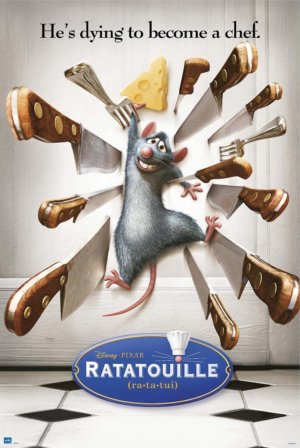
Keine Kommentare